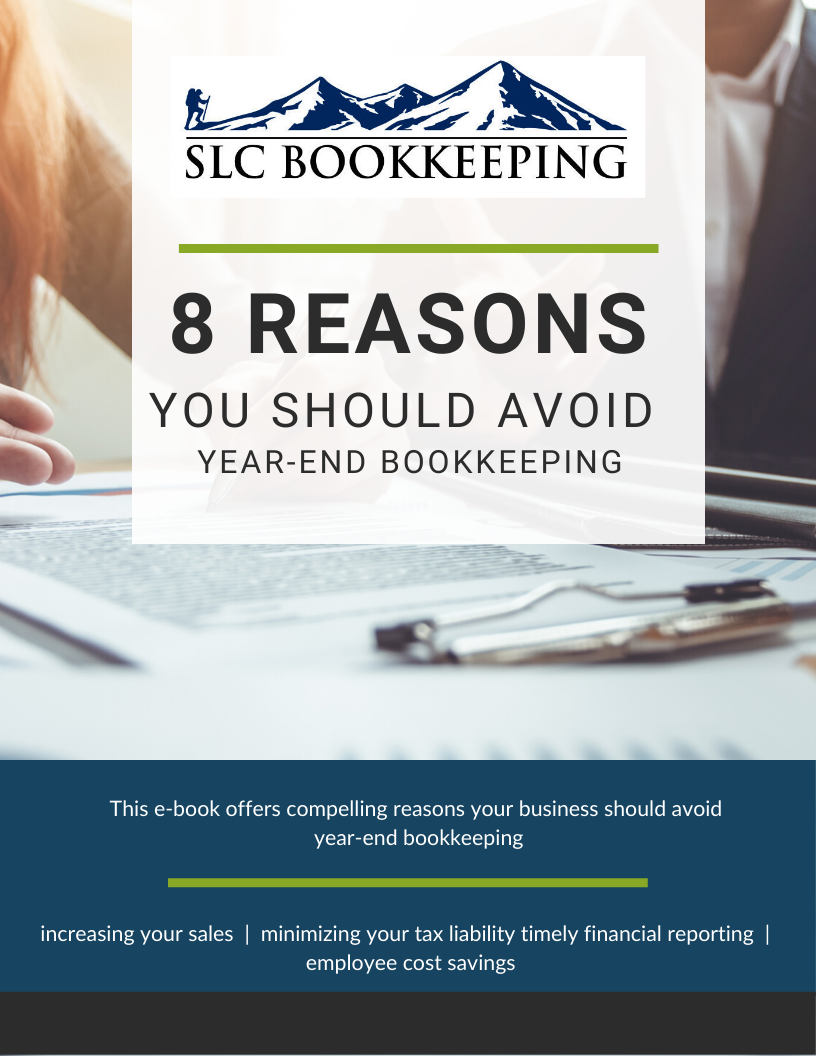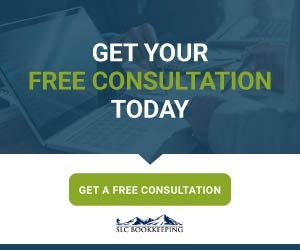在这个视频演示中,我将向您展示如何编辑QuickBooks首选项,以便更具体地根据您的业务调整它们。首选项是更改QuickBooks中与软件处理某些操作的方式相关的设置的一种方式。基本上,您可以根据您的业务需要以及您喜欢的程序使用方式自定义QuickBooks。这个视频演示了一些我喜欢做的更基本的偏好改变,你的需求可能会有所不同。
编辑QuickBooks首选项
编辑QuickBooks首选项就像从菜单栏中选择“编辑/首选项”一样简单。这将启动一个窗口,其中QuickBooks首选项被分解为窗口左侧列出的组。每个首选项都有设置选项,分为两个选项卡:我的首选项和公司首选项。我的首选项是可以更改为每个QuickBooks用户唯一的设置。公司首选项是对QuickBooks公司文件中的所有用户都相同的设置,并且只能由管理员更改该特定QuickBooks公司文件。
会计偏好
在“公司首选项”选项卡上的“会计首选项”中,我要指出一些设置选项。在“帐户”部分中,可以打开或关闭“使用帐号”选项。跟踪类是你可能想,如果你需要在企业内跟踪不同的细分考虑为您的企业的另一种选择。最后一个会计偏好我想指出的是日警告部分。我认为这两个都是有效的,你应该使用它们。但是,如果要创建从遥远的过去的一套书籍或正在做簿记清理你可以考虑禁用过去的交易日警告,直到你被抓到了。
检查首
在该检查的喜好我只想专注于我的喜好选项卡上。通知您可以设置默认帐户使用像写支票,支付账单和进行存款各种动作。由于许多这些行为的发生,或者到同一个账户进行,可以节省时间来设置此首。你也将减少错误,如果你有多个银行账户。
一般偏好
“常规首选项”部分中的“我的首选项”选项卡确实为用户提供了许多选项。很多都是不言而喻的,实际上只是每个用户的个人偏好。许多用户在记录事务时发现哔哔声很烦人,可以在本节中关闭。本节中功能更强大的首选项之一是“自动撤回信息”部分。我喜欢选择这个选项,至少使用预填充帐户选项。这样做的目的是根据过去的条目重新调用特定供应商名称的费用代码。由于许多企业从一个特定的供应商购买相同类型的商品,因此费用编码在大部分时间内保持不变。作为一个警告,当用户选择这个选项时,当他们输入大量的账单时,他们往往会变得懒惰和忽视编码。如果你从一个供应商那里购买了一件设备,你必须把它作为一项资产放在帐簿上,你要确保它的编码是正确的。如果您使用的是自动召回功能,您可能会错误地将其编码为费用。基本上使用这个选项,但是花点时间检查一下你输入的费用代码。
发送表单首选项
“发送表单”首选项是我要突出显示的另一个部分。如果您是从QuickBooks发送发票、报表或任何其他类型的表单,则这些表单会附带一条常规消息。在send forms company preference选项卡中,您可以将电子邮件的一般正文更改为对业务更具体一些。您还可以编辑主题并更改按名称向客户发送地址的方式。别担心,即使您将此信息设置为默认值,也可以在发送之前编辑每个消息。最后,“我的首选项”选项卡是设置要使用的方法的位置使用QuickBooks的形式发送.
这是编辑的QuickBooks偏好的非常简要的概述。还有更多,你可以做裁缝的软件,您的特定需求。玩它一点点,看看它可以为你做什么。让我知道任何特定偏好的变化,你觉得特别有用。